Cómo desbloquear sitios web en Google Chrome. TUTORIAL 2020
Google Chrome es uno de los navegadores más populares del mundo. Pero puede darse la situación de que el sitio web al que quiere acceder sea denegado por Google Chrome. Sí, es posible que Google bloquee algunos sitios por diferentes razones. Para solucionar este problema, puedes probar los siguientes métodos.
Método 1: Desbloquear un sitio web de la lista de sitios restringidos
Comprueba primero la configuración del proxy de Google Chrome. El sitio web al que quieres acceder puede añadirse a la lista de sitios restringidos. Si este sitio web se encuentra en la lista de sitios restringidos, simplemente puedes eliminarlo para solucionar el problema. Si no encuentras el sitio web en la lista de sitios restringidos, prueba el siguiente método.
- 1) Inicia Google Chrome, haz clic en el botón de tres puntos de la esquina superior derecha y, a continuación, en Configuración.
- 2) Desplázate hasta la parte inferior y haz clic en Avanzado.
- 3) En Sistema, haz clic en Abrir configuración de proxy.
- 4) En la pestaña Seguridad, selecciona Sitios restringidos y haz clic en Sitios.
- 5) Si el sitio web al que desea acceder se encuentra en la lista, puedes seleccionarlo y hacer clic en Eliminar. A continuación, haz clic en Aceptar para finalizar la configuración.
Método 2: Restablecer el archivo Hosts para desbloquear sitios web
Si el primer método no puede ayudar, puedes echar un vistazo a tu archivo de Hosts. El archivo Hosts contiene las asignaciones de las direcciones IP a los nombres de los hosts. Está localizado en C:\NWindows\N-System32\Nconductores, etc. Si este archivo se modifica, puede tener problemas.
Nota: asegúrate de que el archivo Hosts no esté oculto. Ve al Panel de control y configúralo para que se vea mediante iconos grandes. Haz clic en Opciones del explorador de archivos. En la pestaña Ver, haz clic en Mostrar archivos, carpetas y unidades ocultos para asegurarte de que puedes encontrar el archivo de hosts.
- 1) Haz clic con el botón derecho del ratón en los hosts y ábralos con el Bloc de notas. Si ve el sitio web al que deseas acceder con los números 127.0.0.1, es posible que el archivo de hosts se haya modificado, por lo que no podrás acceder al sitio.
- 2) Selecciona la línea completa que contiene la URL y bórrala. Guarda los cambios y cierra el Bloc de Notas.
- 3) Reinicia Google Chrome para ver si tiene efecto.
Método 3: utiliza una VPN para desbloquear sitios web
Dado que las restricciones de Internet varían de un país a otro, a veces Google Chrome bloquea un sitio web basándose en las restricciones de Internet del gobierno o de las autoridades. Por lo tanto, si no puedes acceder al sitio por este motivo, necesitas una VPN para fingir que te encuentras en otro lugar donde puedes visitar el sitio.
Puedes usar la VPN que ya tienes, si no tienes una, se recomienda usar NordVPN.
NordVPN puede evitar las restricciones geográficas para que usted acceda al sitio web que desees, te mantiene protegido de ojos curiosos y asegura tus datos para mantener tu actividad online privada. Es seguro y fácil de usar!
- 1) Descarga NordVPN en tu dispositivo.
- 2) Ejecuta NordVPN y ábrelo.
- 3) Conéctate a un servidor en un lugar elegido.
Método 4: Utiliza las extensiones de Google Chrome para desbloquear sitios web
La instalación de extensiones de Google Chrome puede ayudarte a desbloquear sitios web en Chrome. De hecho, funciona de la misma manera que el método 3. La diferencia es que la extensión de Google Chrome solo está disponible para Google Chrome.
Existen cientos de extensiones VPN que puedes elegir para encontrar la que te resulte más adecuada. Aquí tomamos a Zenmate como ejemplo.
- 1) Inicia Google Chrome, haz clic en el botón de tres puntos en la esquina superior derecha, luego haz clic en Más herramientas y encuentra Extensiones.
- 2) Abra el menú de Extensiones en el lado izquierdo y haga clic en Abrir Chrome Web Store.
- 3) Busca Zenmate y luego haz clic en Agregar a Chrome.
- 4) Regístrate y ejecuta la extensión.
También te puede interesar: Que Es y Que Beneficios tiene Google Chrome
Conclusión
En Mundoapps.net esperamos que hayas aprendido Cómo desbloquear sitios web en Google Chrome, si crees que falta mencionar algo deja tu comentario.

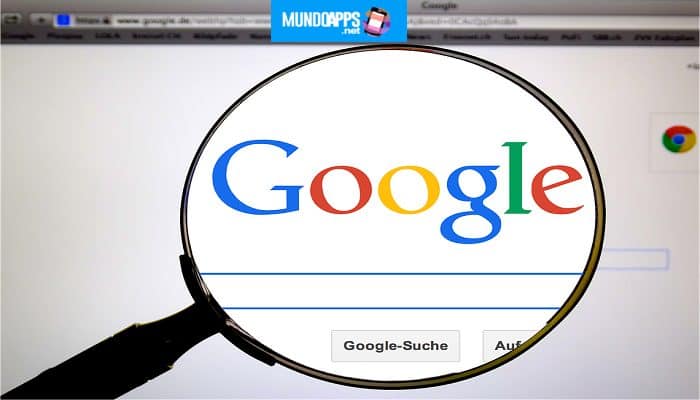
Deja una respuesta